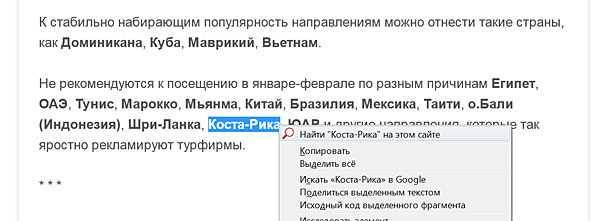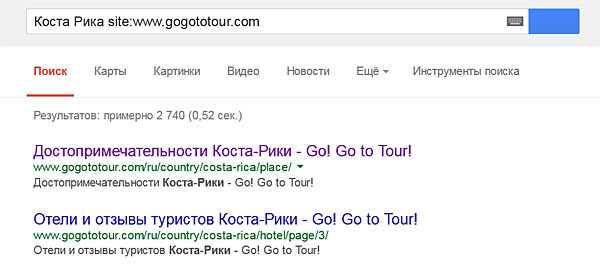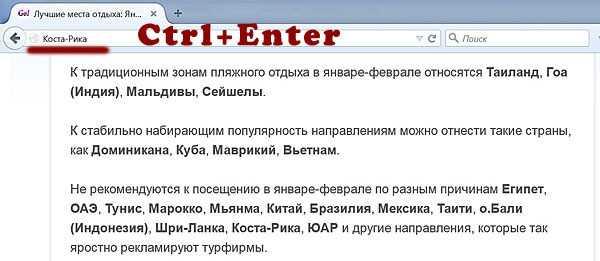1
INFORMACJE OGÓLNE Witryna wyszukiwania udostępnia funkcje wyszukiwania w bieżącej witrynie przy użyciu domyślnej wyszukiwarki lub przy użyciu określonej wyszukiwarki (Firefox 34.0 lub nowszy).REFERENCJA UŻYTKOWNIKA Inicjowanie wyszukiwań Wyszukiwanie w bieżącej witrynie można zainicjować z paska wyszukiwania, panelu wyszukiwania (Firefox 34.0 lub nowszy) lub menu kontekstowego;lub przeciągnij i upuść w pasku wyszukiwania (Firefox 36.0.4 lub wcześniejszy).Domyślna domena wyszukiwania Istnieje możliwość określenia domyślnej domeny wyszukiwania jako w ramach poddomeny lub w obrębie całej domeny.Ikony witryny wyszukiwania na pasku wyszukiwania i w menu kontekstowym zmienią się, wskazując domyślną domenę wyszukiwania.Ikona paska wyszukiwania Aby zainicjować wyszukiwanie domyślnej domeny za pomocą ikony na pasku wyszukiwania, najpierw wpisz wyszukiwane hasła w pasku wyszukiwania, a następnie kliknij ikonę Wyszukaj witrynę.Aby zainicjować wyszukiwanie określonej domeny za pomocą ikony na pasku wyszukiwania, najpierw wpisz wyszukiwane hasła w pasku wyszukiwania, a następnie kliknij prawym przyciskiem myszy ikonę Wyszukaj witrynę, a następnie w menu podręcznym wybierz opcję W obrębie subdomeny lub W obrębie całej domeny.Skróty paska wyszukiwania Aby rozpocząć wyszukiwanie domyślnej domeny za pomocą skrótu klawiaturowego na pasku wyszukiwania, najpierw wpisz wyszukiwane hasła w pasku wyszukiwania, a następnie naciśnij Ctrl + Enter.Aby zainicjować wyszukiwanie w innej (innej niż domyślna) domenie za pomocą skrótu klawiaturowego na pasku wyszukiwania, naciśnij Ctrl + Shift + Enter zamiast Ctrl + Enter.Więcej informacji można obejrzeć na oficjalnej stronie lub stronie dodatków Mozilla.